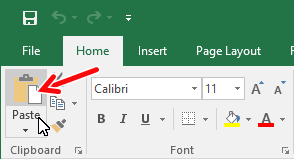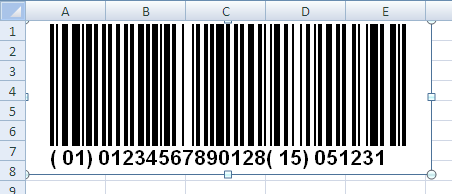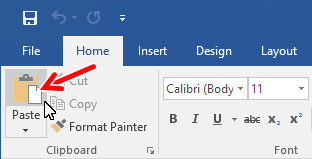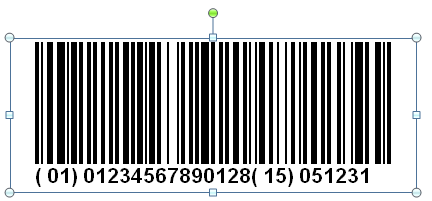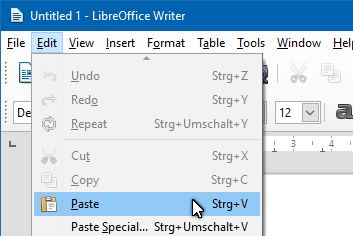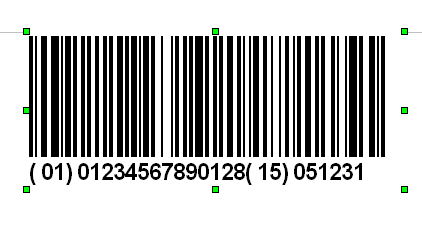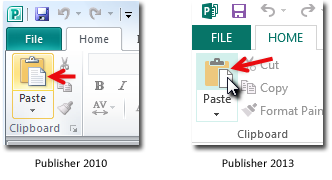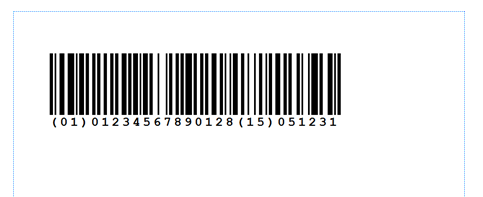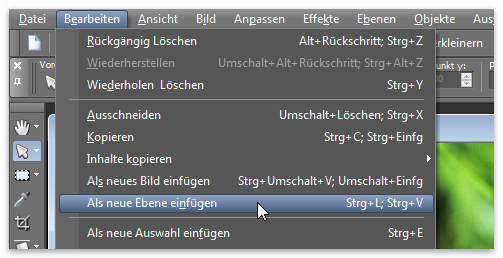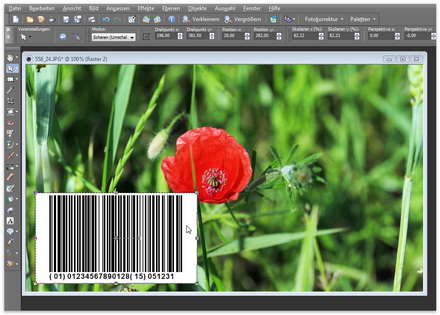クリップボード経由であらゆる文書にバーコードを追加
ターゲットとなるアプリケーションは、クリップボード経由の画像をサポートしている必要があります。
ActiveBarcode Generatorを使用して、あらゆる文書にバーコードを追加できます。 ビデオではMSパブリッシャー用を紹介しているが、クリップボードからの画像貼り付けをサポートしているアプリケーションであれば、どのようなものでも可能だ。
ActiveBarcode Generatorを起動し、必要に応じてバーコードを作成します。 ActiveBarcode Generatorの使用方法に関する情報が必要な場合は、こちらをクリックしてください。バーコードを作成したら、Windowsのクリップボードにコピーします。 これを行うには、編集メニューからビットマップのコピーまたはメタのコピーを選択します。 メニュー全体の説明はこちらにある。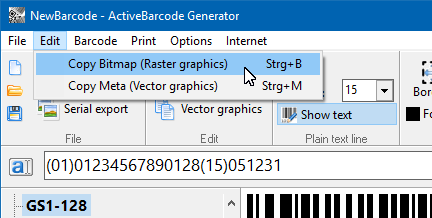 ビットマップ画像を文書に配置するには、ビットマップをコピーという関数を使います。 これは、正確なサイズのバーコードが必要な場合に行う。
ビットマップ画像を文書に配置するには、ビットマップをコピーという関数を使います。 これは、正確なサイズのバーコードが必要な場合に行う。
ベクトル図形を文書に配置したい場合は、Copy Metaという関数を使います。 これは、文書内でバーコードのサイズを自由に変更したい場合に行います。
バーコードはWindowsのクリップボードにコピーされ、システム上で実行されているほぼすべてのアプリケーションで利用できるようになります。ターゲット・アプリケーションを開き、新規ドキュメントを作成するか、すでに存在するドキュメントを開きます。
編集メニューを使用し、貼り付けを選択して、Windowsのクリップボードから文書にバーコード画像を追加します。
バーコードは静止画像として文書に配置されます。
文書内でこのバーコードを他の画像と同様に扱うことができます(サイズ変更、移動など)。 静止画像としてドキュメントにバーコードを挿入すれば、ActiveBarcodeをインストールすることなく、ドキュメントを他の人と共有することができます。
バーコードの作成プロセスを自動化したい場合、またはダイナミックバーコードが必要な場合は、バーコードオブジェクトまたはREST APIを調べて、その方法を学んでください。
ActiveBarcode Generatorを起動し、必要に応じてバーコードを作成します。 ActiveBarcode Generatorの使用方法に関する情報が必要な場合は、こちらをクリックしてください。バーコードを作成したら、Windowsのクリップボードにコピーします。 これを行うには、編集メニューからビットマップのコピーまたはメタのコピーを選択します。 メニュー全体の説明はこちらにある。
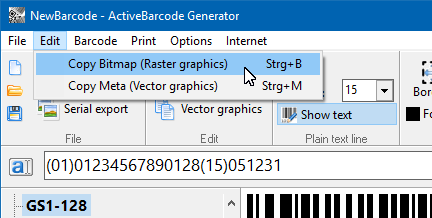 ビットマップ画像を文書に配置するには、ビットマップをコピーという関数を使います。 これは、正確なサイズのバーコードが必要な場合に行う。
ビットマップ画像を文書に配置するには、ビットマップをコピーという関数を使います。 これは、正確なサイズのバーコードが必要な場合に行う。ベクトル図形を文書に配置したい場合は、Copy Metaという関数を使います。 これは、文書内でバーコードのサイズを自由に変更したい場合に行います。
バーコードはWindowsのクリップボードにコピーされ、システム上で実行されているほぼすべてのアプリケーションで利用できるようになります。ターゲット・アプリケーションを開き、新規ドキュメントを作成するか、すでに存在するドキュメントを開きます。
編集メニューを使用し、貼り付けを選択して、Windowsのクリップボードから文書にバーコード画像を追加します。
バーコードは静止画像として文書に配置されます。
文書内でこのバーコードを他の画像と同様に扱うことができます(サイズ変更、移動など)。 静止画像としてドキュメントにバーコードを挿入すれば、ActiveBarcodeをインストールすることなく、ドキュメントを他の人と共有することができます。
バーコードの作成プロセスを自動化したい場合、またはダイナミックバーコードが必要な場合は、バーコードオブジェクトまたはREST APIを調べて、その方法を学んでください。